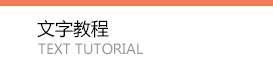如何添加视频?(通用代码)
1:点击左侧“组件”---“高级”---“代码控件”--“选择”,在页面上点击一下,即可添加一个代码控件
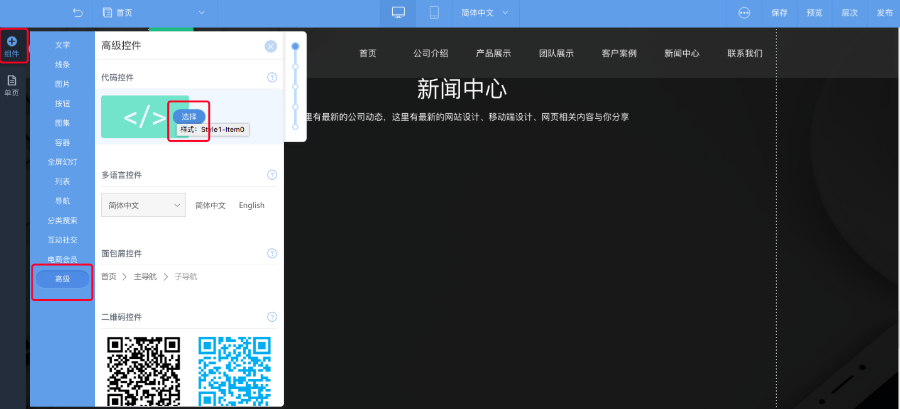
2:点击“代码控件”或者小扳手“设置”,右侧出现属性栏,将通用代码粘贴进去即可。
注:建议使用阿里云点播视频,阿里云视频点播的好处:1、无广告;2、多终端兼容;3、费用低廉。
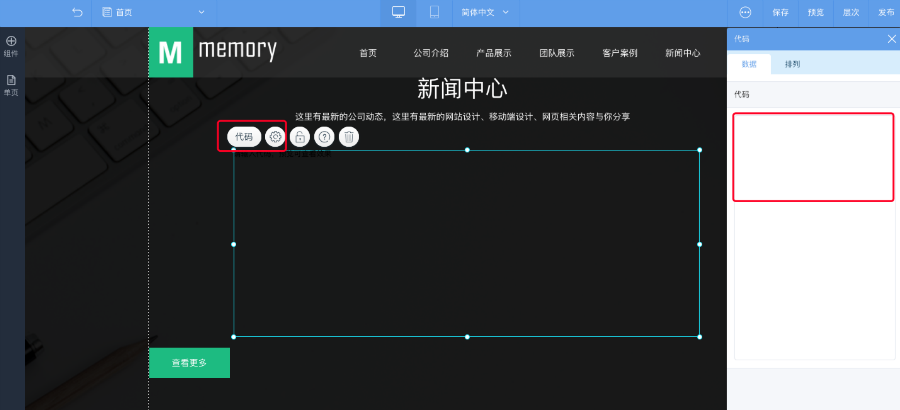
3:视频地址获取方法(以阿里云视频点播为例):
阿里云视频点播的好处:1、无广告;2、多终端兼容;3、费用低廉
1.登录阿里云官网,点击“视频点播”

2.单击 立即开通, 在订购页面选择计费方式,确认订单,视频点播服务即开通。
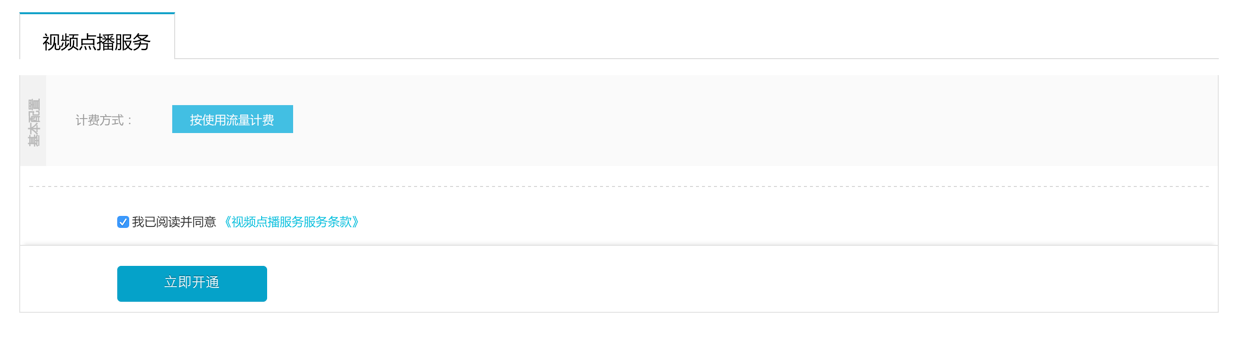
3.进入视频点播控制台,首次使用点播服务需要初始化域名。
1)填写用于视频分发与加速的自有域名。
注:请确保该域名已经备案,并拥有使用权。
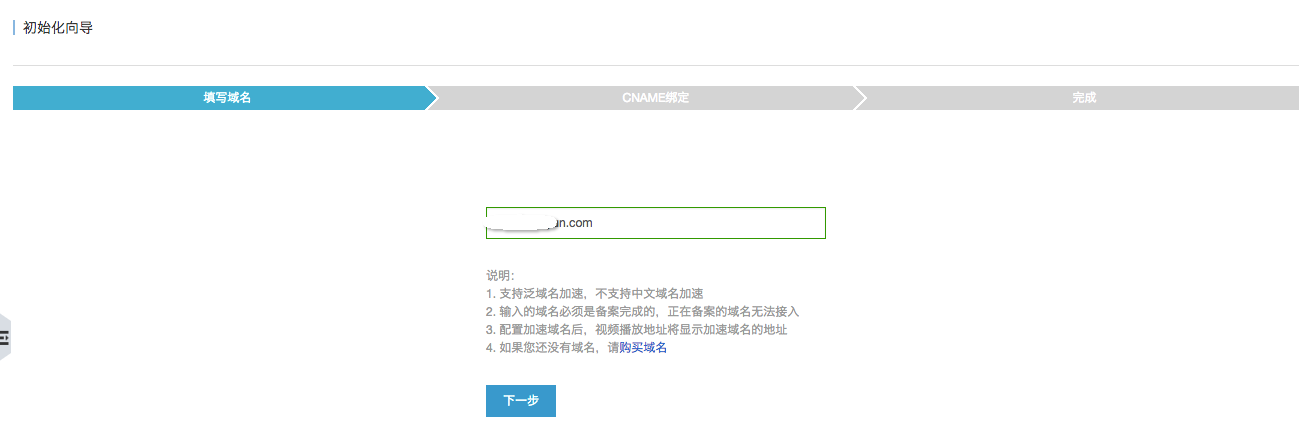
2) 输入手机号验证码进行验证。
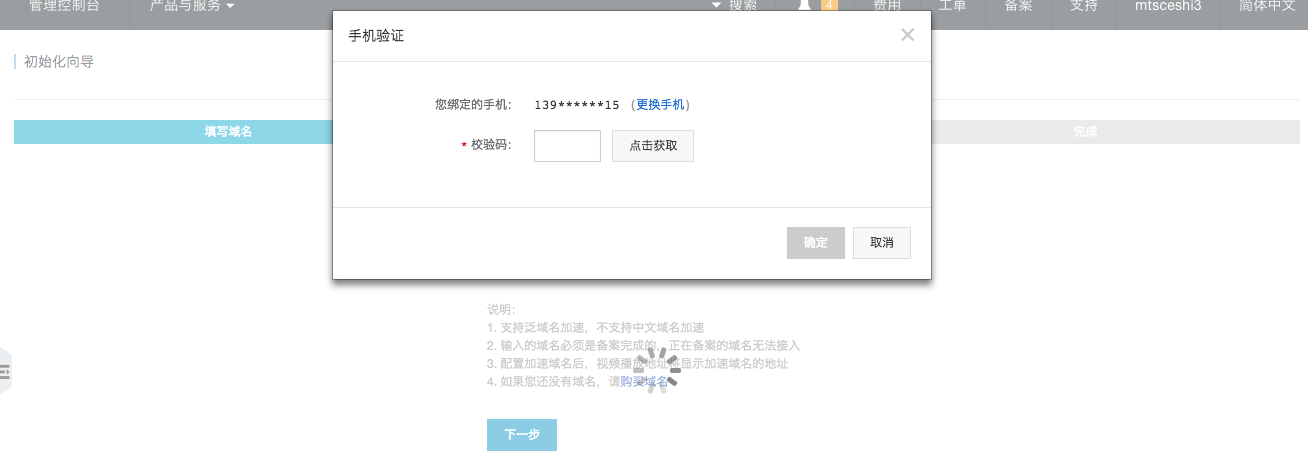
3)如果域名和手机验证均通过,则将获得阿里云的加速域名CNAME地址。
注:请根据提示信息,到您的域名解析商处完成CNAME绑定。如采用万网、新网或DNSPod的域名,域名绑定操作请查看文档 CNAME绑定。
您可以暂时跳过绑定,但需要确保在视频播放前完成绑定,否则会影响视频的正常播放。
4. 点击立即体验,则进入到视频点播控制台的概览页面。
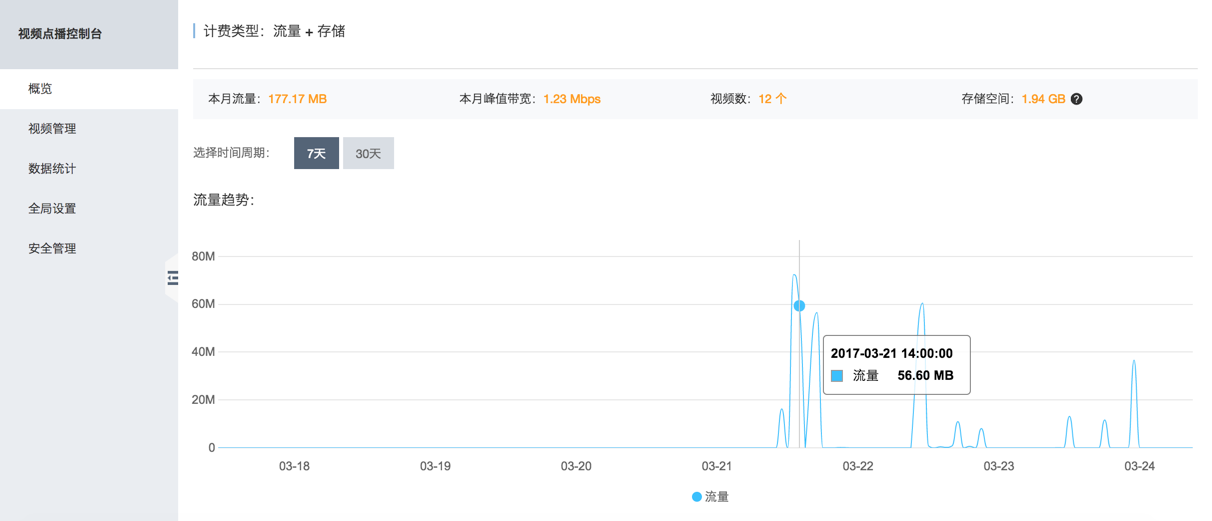
5.进入 视频管理 页面,点击页面右上角的上传视频按钮,在弹出的上传视频窗口中添加本地视频文件。
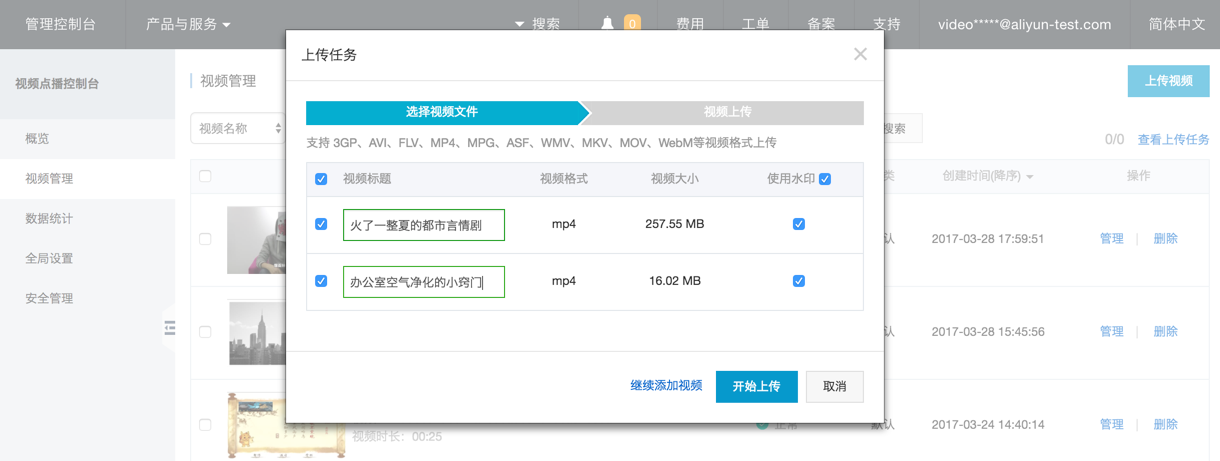
6.上传后的视频,需要进行审核,点击“通过”即可。
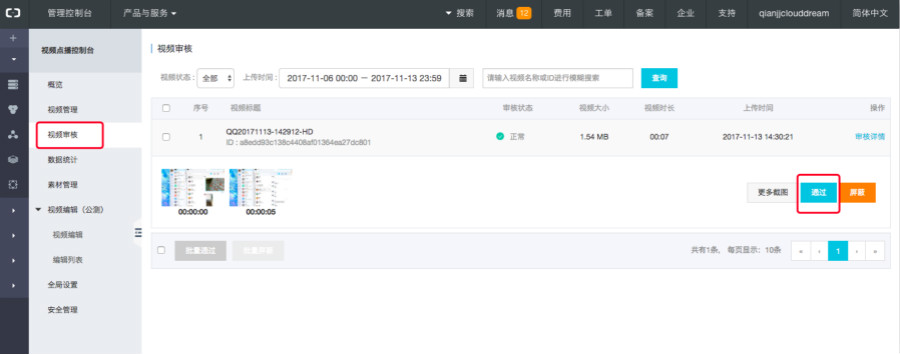
7.通过审核的视频,点击视频所在行的管理按钮,可获取视频地址(建议使用mp4格式地址)
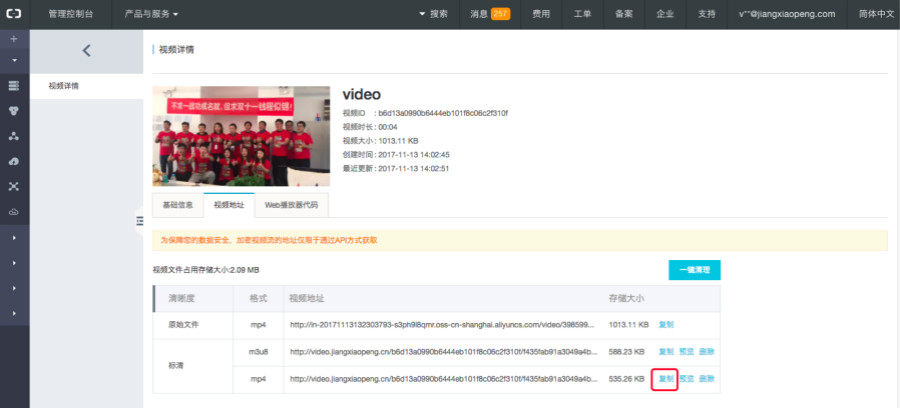
8.将此地址按照下方的固定格式粘贴到视频控件--数据中,即可在网站展示阿里云上传的视频
<iframe src="刚刚复制的视频地址" frameborder="0" allowfullscreen="true" width="100%" height="100%"></iframe>

预览效果: